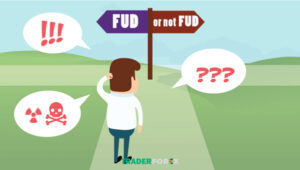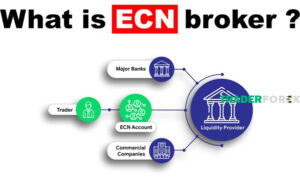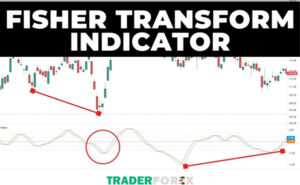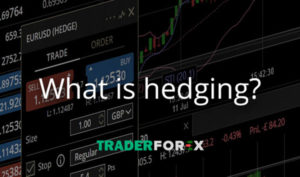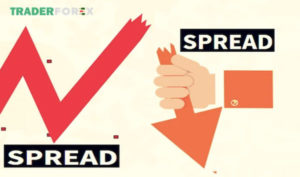Google Authenticator là gì? Đối với những nhà đầu tư khi tham gia vào thị trường tiền điện tử, vấn đề đáng lo ngại nhất đó là bị hacker tấn công. Vì vậy, vấn đề bảo mật mạng ngày càng được chú trọng và có nhiều app bảo vệ được ra đời với mục đích này. Trong đó Google Authenticator đang có những bước bảo mật bổ sung nhằm bảo vệ an toàn tài khoản cá nhân cho người dùng. Vậy thì ứng dụng Google Authenticator là gì? Hãy theo dõi bài viết dưới đây để nắm thêm một số thông tin về ứng dụng này nhé.
Khái niệm về Google Authenticator
Rất nhiều người thắc mắc về ứng dụng Google Authenticator là gì? Ứng dụng này được biết đến là một trình xác nhận tài khoản của Google dựa vào việc xác thực 2FA (xác thực 2 yếu tố). Việc này giúp xác thực được danh tính trước khi người dùng được truy cập vào những trang web và sử dụng dịch vụ.
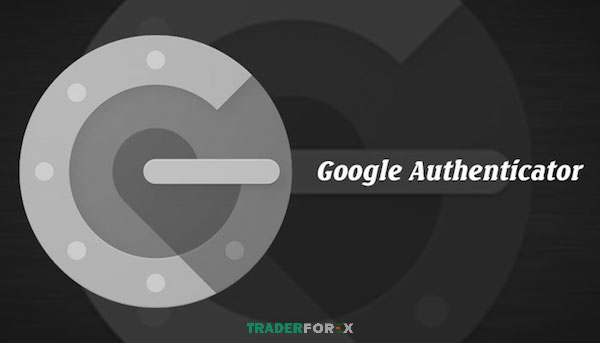
Cách thức hoạt động của Google Authenticator là gì?
Khi người dùng login vào trang web Authenticator gồm cả những dịch vụ khác của Google. Hoặc khi bạn dùng những ứng dụng bên khác có hỗ trợ ứng dụng Authenticator như công cụ lưu trữ tệp hoặc web quản lý mật khẩu.
Lúc này, người dùng sẽ phải nhập tên và mật khẩu như đăng ký của mình. Sau đó, người dùng sẽ phải nhập mật mã sử dụng một lần (OTP) được gửi đến của bạn, nó sẽ được bắt đầu bằng khóa bí mật hoặc mã QR. Việc này sẽ phần nào xác thực được người đang đăng nhập trên web Google Authenticator là cùng một người.
Google Authenticator dùng thuật toán đó là TOTP (mật khẩu sử dụng một lần dựa vào thời gian) được quy định trong RFC 6238 của IETF. Thuật toán này sẽ tạo ra một mật mã bao gồm 6 chữ số và sẽ được đổi sang mã khác sau 30 giây. Điều này nhằm nâng cao chất lượng bảo mật tối đa và đảm bảo mỗi mật mã cung cấp là độc nhất.
Tại sao lại nên dùng Google Authenticator?
Tính an toàn
Vấn đề an toàn luôn là điều được chú trọng hàng đầu trong Crypto. Có khá nhiều trường hợp nhà đầu tư bị hacker tấn công và đánh cắp tài liệu vì thiếu những rào cản pháp lý để bảo vệ thông tin. Và chắc chắn rằng tất cả người dùng đều có những bước bảo mật cơ bản bằng mã OTP được gửi qua thiết bị điện thoại hoặc email.
Tuy nhiên, thực tế việc nhận mã xác thực qua ứng dụng Google Authenticator bảo đảm an toàn hơn hẳn so với một số biện pháp khác. Bởi vì có nhiều ứng dụng trên điện thoại của bạn có khả năng có quyền thâm cập vào tin nhắn hoặc những ứng dụng virus có thể xem được mã xác thực. Điều này cũng có thể xảy ra với gửi OTP về email.
Ngoài ra, mã xác nhận mà bạn nhận được qua điện thoại hoặc email thường có hạn sử dụng trong khoảng thời gian khá dài. Vì vậy nó có thể bị trộm cắp và sử dụng, trở thành một mối nguy hại lớn đến tài khoản của người dùng. Trong khi đó, mã xác thực được Google Authenticator cung cấp chỉ có hạn sử dụng trong vòng 30 giây.
Cho phép nhiều tài khoản cùng một thiết bị
Đa phần những sàn giao dịch tiền mã hóa sẽ cho phép người dùng có nhiều account. Tuy nhiên, những account này không được phép đăng ký cùng một số điện thoại hoặc cùng địa chỉ email.
Giả dụ, bạn đăng ký 2 hoặc nhiều account chung một sàn giao dịch và bạn phải bật xác minh 2FA cho tất cả account vì tài khoản nào cũng rất quan trọng. Nhưng khi nhận mã qua email hoặc tin nhắn điện thoại, bạn phải khai báo số điện thoại và địa chỉ email khác nhau cho từng account. Bên cạnh đó, khi bạn login những tài khoản này cùng một lúc, bạn bắt buộc phải mở từng ứng dụng ra thì mới có thể lấy mã đăng nhập.
Tuy nhiên, đến với Google Authenticator thì bạn sẽ không cần phải làm như vậy. Cách lấy mã google authenticator rất đơn giản, chỉ cần thông qua duy nhất một ứng dụng trên thiết bị điện thoại với QR là bạn đã có thể lấy được mã cho tất cả account của mình. Khi đó, mọi account của bạn nếu đã bật xác thực 2 yếu tố thì sẽ hiện thị lên trên giao diện của ứng dụng Google Authenticator, thuận tiện cho bạn quản lý những account của mình.
Miễn phí và dễ sử dụng
Bên cạnh việc giúp đảm bảo an toàn cho những account của bạn, thì việc xác thực bằng 2FA cũng làm cho việc login trở nên rắc rối hơn. Nhất là khi xác nhận phải chờ đợi tin nhắn đến SMS hoặc gửi mã xác thực về địa chỉ email. Thông thường những mã này bạn sẽ nhận được trong thời gian ngắn, tuy nhiên sẽ có một vài thời điểm nó có thể xảy ra một vài lỗi nhỏ về mạng hoặc kỹ thuật khiến nó bị chậm.
Còn đối với Google Authenticator, những mã xác thực này luôn trong tình trạng sẵn sàng có thể gửi đến cho người dùng bất kỳ lúc nào. Và điều đặc biệt nhất là nó vẫn được gửi và bạn vẫn nhận được ngay cả trong tình trạng thiết bị của bạn không có kết nối mạng hoặc đặt chế độ máy bay.
Bên cạnh đó, cách dùng Google Authenticator rất dễ vì nó hoàn toàn free và có giao diện hiển thị đơn giản. Ứng dụng này có trợ giúp cho 2 nền tảng điện thoại phổ biến nhất là iOS và Android. Có thêm một tầng bảo mật bảo đảm an toàn cho tài khoản của bạn mà lại hoàn toàn miễn phí, quả thật rất được hời.
Có thể dùng cho nhiều ứng dụng và nền tảng khác
Một ưu điểm nổi bật của ứng dụng Google Authenticator đó là có thể dùng cho mọi sàn giao dịch, các loại ví điện tử và cả những app không thuộc Google chỉ cần nó có hỗ trợ. Nó cũng sử dụng được với hầu hết những trang mạng phổ biến hiện nay như Facebook, Paypal, Twitter, Dropbox,… cho phép xác thực 2 bước.
Việc thiết lập xác thực 2 yếu tố với những ứng dụng này cũng giống như những account google khác của bạn. Có nghĩa là, bạn chỉ cần cung cấp secret key của account là quét mã QR.
Các bước cài đặt và hướng dẫn cách dùng Google Authenticator
Nếu bạn cũng đang có ý định sử dụng ứng dụng này thì hãy cùng theo dõi cách cài đặt và cách sử dụng google authenticator dưới đây nhé.
Cài đặt Google Authenticator trên thiết bị di động
Bước 1: Đầu tiên bạn hãy truy cập vào store CH play (nền tảng Android) hoặc App Store (nền tảng iOS) trên thiết bị di động của bạn để bắt đầu tải ứng dụng Google Authenticator.
Bước 2: Tiếp tục truy cập vào ứng dụng mà bạn cần xác thực 2 yếu tố (2FA), như ví dụ dưới đây là nền tảng sàn Bingbon.
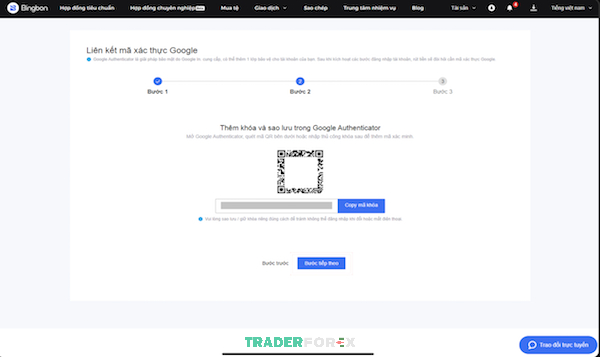
Tiếp đó, bạn hãy mở app Google Authenticator trên di động của mình và nhấn chọn “Quét mã QR” để bắt đầu quét mã hoặc nhấn mục “Nhập khóa thiết lập” để tiến hành nhập thủ công.
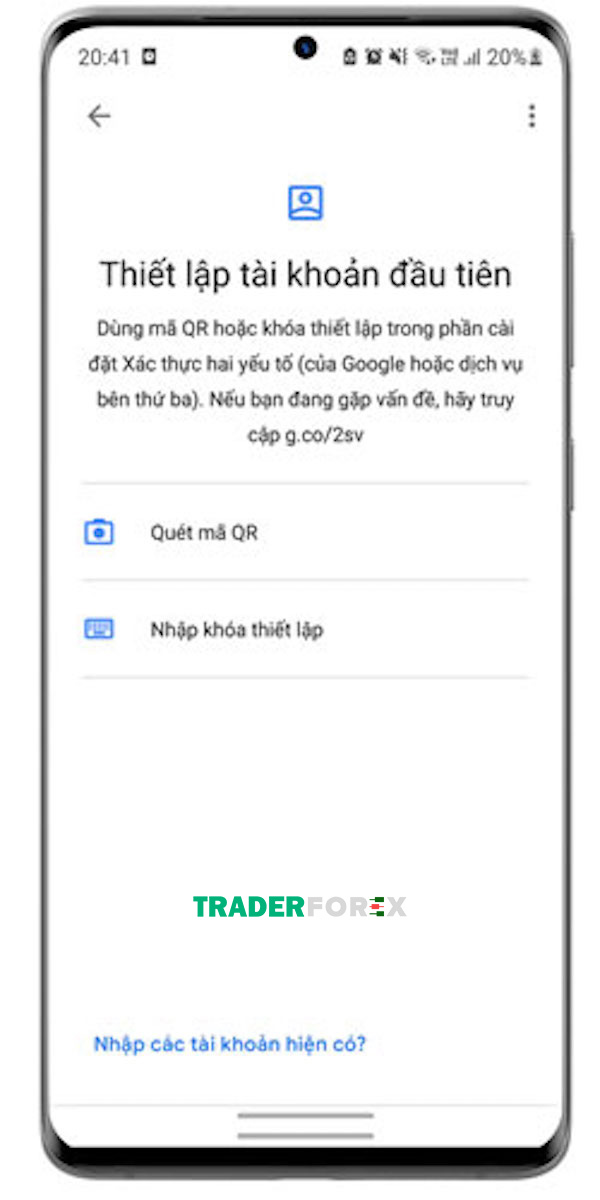
Lưu ý rằng bạn cần phải sao chép mã khóa sàn đã được cung cấp cho bạn và lưu nó ở một chỗ an toàn. Phòng trường hợp bị mất hoặc thay đổi di động thì mã này sẽ còn và dùng để khôi phục lại account của bạn trên thiết bị mới.
Bước 3: Sau bước này, Google Authenticator sẽ gửi đến bạn một dãy mã có 6 chữ số, mã này sẽ được cập nhật lại sau 30 giây. Bạn chỉ cần nhập mã code mà bạn mới nhận vào ứng dụng yêu cầu xác minh 2 yếu tố là hoàn thành.
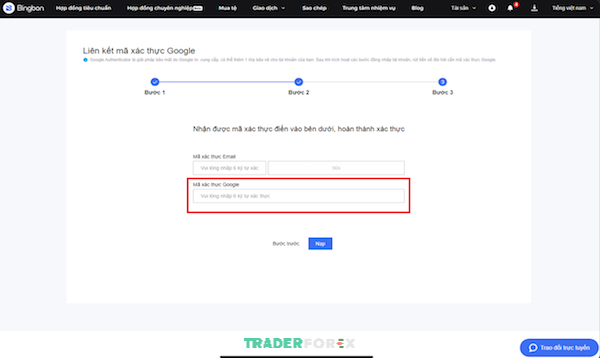
Cài đặt và cách dùng ứng dụng Google Authenticator với trình duyệt trên máy tính
Bước 1: Đầu tiên bạn hãy tiến hành cài đặt app Google Authenticator trên thiết bị máy tính của bạn.
Bước 2: Nhấn mục “Thêm vào Chrome” và tiếp tục chọn “Thêm tiện ích”.
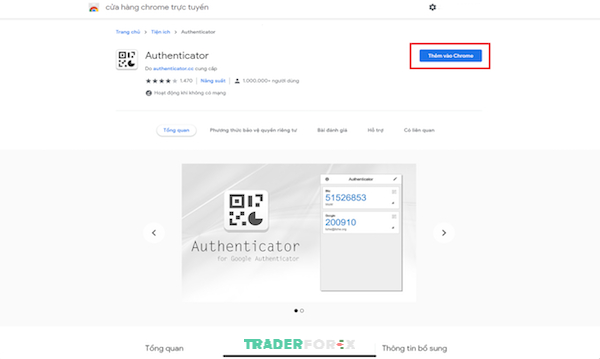
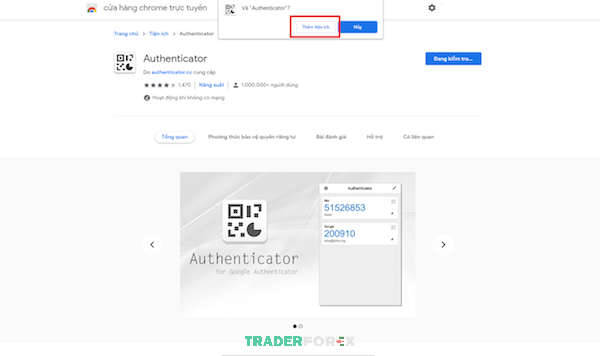
Bước 3: Sau đó truy cập vào mục cần xác minh 2 yếu tố và mở app Google Authenticator tại phần tiện ích mới thêm vào máy tính. Tiếp theo, hãy nhấn theo thứ tự vào biểu tượng cái bút và dấu “+” rồi hãy chọn mục “Quét mã QR” hoặc chọn “Nhập thủ công” tùy theo mong muốn. Nếu quét mã QR thì hãy dùng con chuột để quét theo chỉ dẫn.
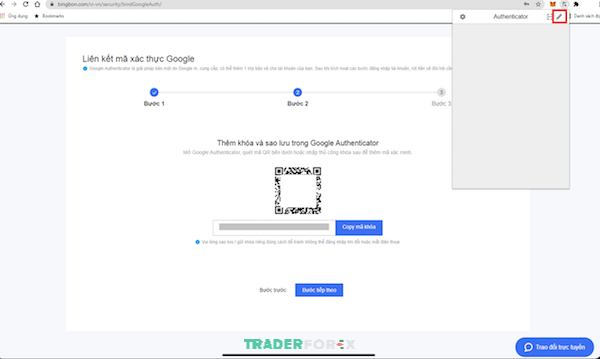
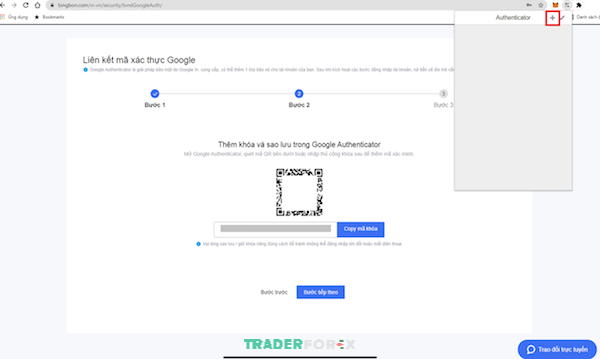
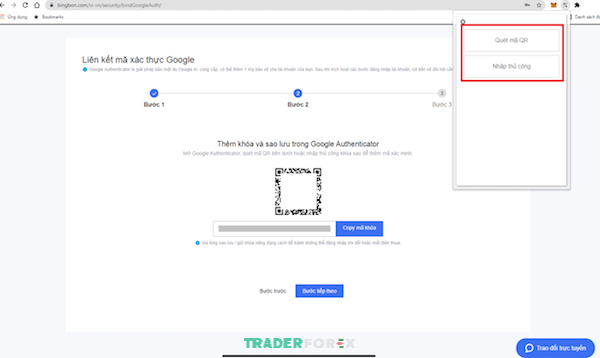
Bước 4: Cuối cùng bạn chỉ cần nhập mã code gồm có 6 chữ số vừa nhận được vào nền tảng xác minh hai yếu tố là hoàn thành.
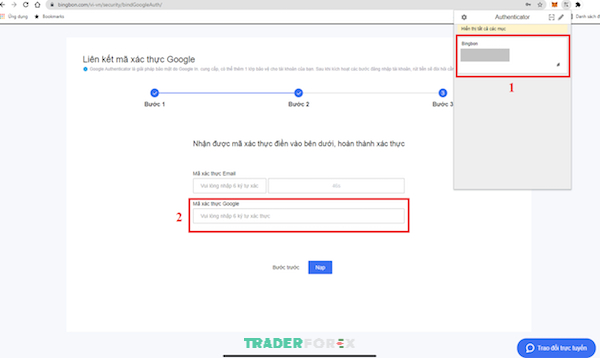
Hướng dẫn cài app Google Authenticator cho account Google
Bước 1: Tiến hành tải app Google Authenticator từ App Store trên thiết bị iOS hoặc store Google Play trên Android của bạn.
Bước 2: Sau khi đẫ login vào account google tại trình duyệt, bạn hãy nhấn vào ký hiệu hình tròn tại góc bên phải phía trên màn hình và nhấn chọn mục “quản lý tài khoản google của bạn”.
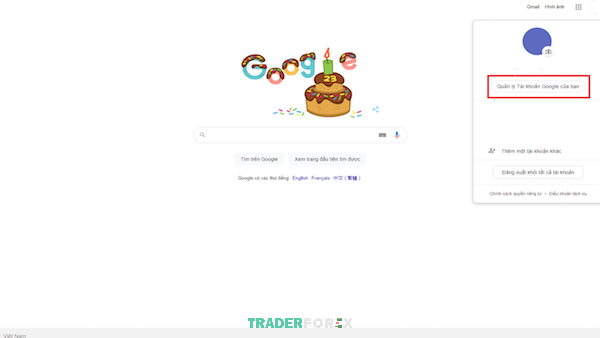
Bước 3: Nhấn chọn “bảo mật” trong menu phía góc bên trái của màn hình, tiếp đó kéo xuống tới mục “đăng nhập vào google”.
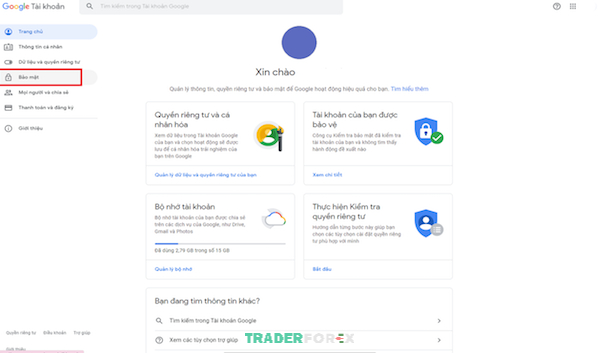
Bước 4: Nhấn chọn “xác minh 2 bước” và bật mục “tùy chọn”. Sau đó nhấn chọn mục “bắt đầu” bạn sẽ nhận được lệnh nhập lại mật khẩu của account google của mình thì mới được tiếp tục. Thực hiện tiếp những bước xác thực qua số điện thoại di động của bạn.
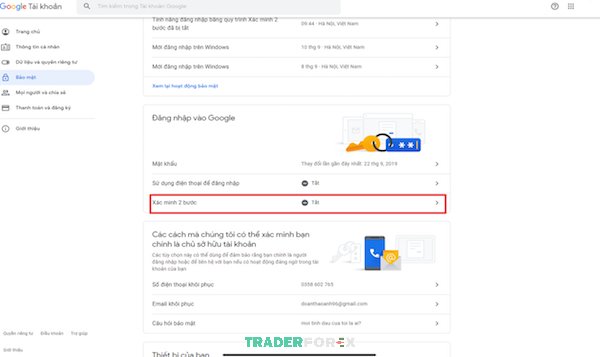
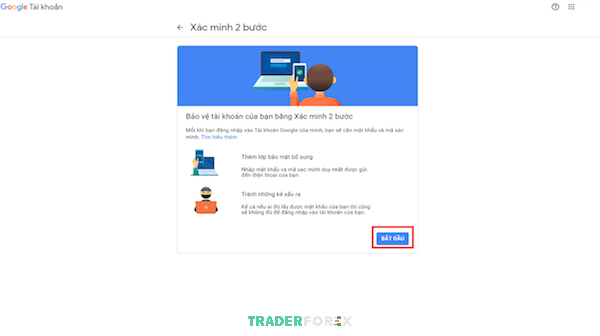
Bước 5: Sau khi hoàn thành xong việc xác thực bằng số điện thoại di động, google sẽ gửi thông báo hỏi bạn rằng có muốn bật xác thực qua hai bước không. Bạn hãy chọn bật và kéo xuống tới tiêu đề “ ứng dụng Authenticator” và chọn cài đặt.
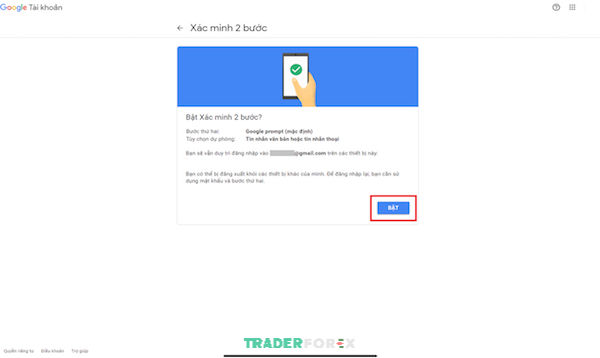
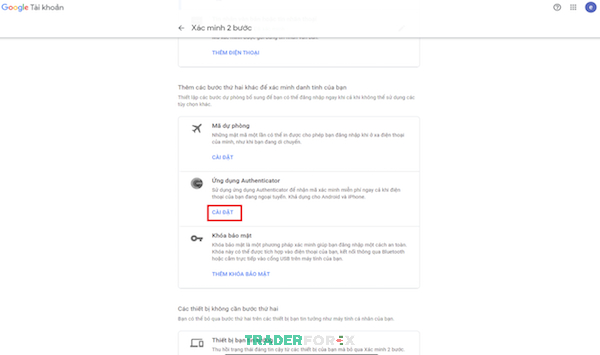
Bước 6: Chọn loại thiết bị điện thoại mà bạn sử dụng Android hoặc iOS sau đó nhấn chọn “tiếp theo”.
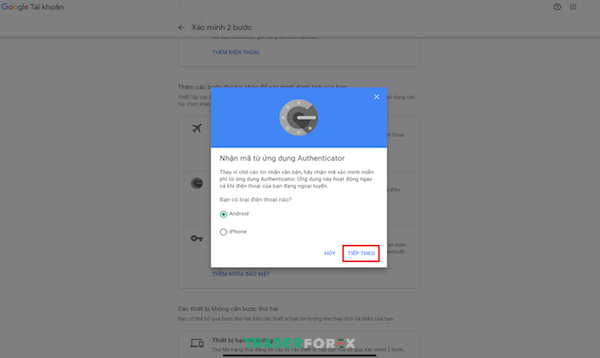
Bước 7: Mở app Google Authenticator trên thiết bị điện thoại của bạn và chọn mục “quét mã vạch”. Tiếp theo bạn hãy bắt đầu quét mã QR được hiện lên trên màn hình thiết bị máy tính của bạn, cuối cùng nhấn chọn “tiếp theo” để tiếp tục.
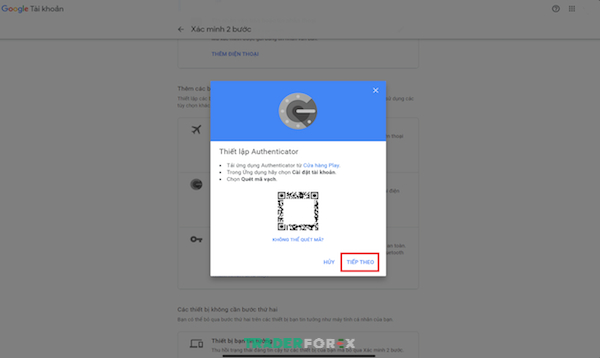
Bước 8: Sau khi bạn đã quét mã QR thì app Authenticator trên thiết bị của bạn sẽ tự động hiện một mã xác nhận gồm 6 chữ số bất kỳ. Hãy nhập dãy mã số này vào thiết bị máy tính và nhấn chọn “xác minh”.
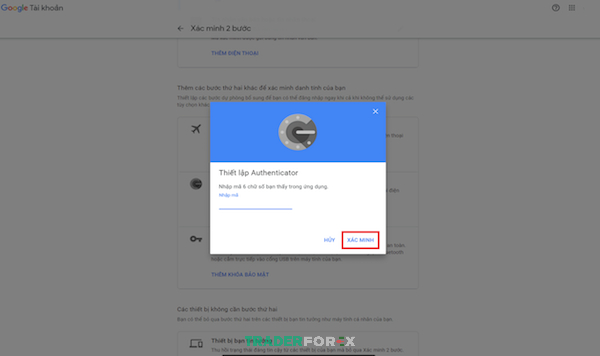
Nếu trên màn hình thiết bị máy tính của bạn có hiện lên hình ảnh dưới đây thì có nghĩa là việc cài đặt app Google Authenticator cho account google của bạn đã hoàn thành xong rồi nhé.
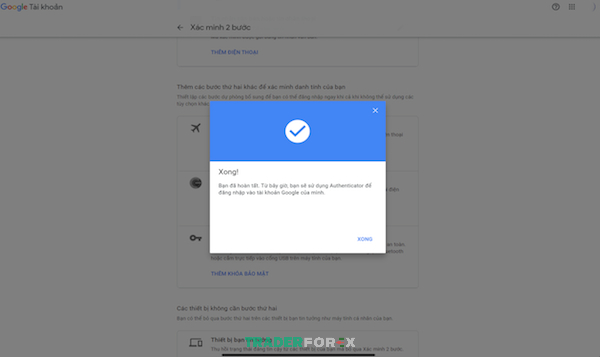
Hướng dẫn khôi phục app Google Authenticator trên thiết bị máy tính
Cách này được áp dụng cho người dùng muốn recuperate lại hoặc muốn chuyển dữ liệu ứng dụng Google Authenticator của mình từ máy này sang máy khác.
Bước 1: Tại app Google Authenticator máy tính của bạn hãy nhấn chọn ký hiệu bánh răng rồi chọn tiếp mục “sao lưu” tại đây. Tiếp đó, nhấn chọn ‘tải xuống tập tin đã sao lưu”.
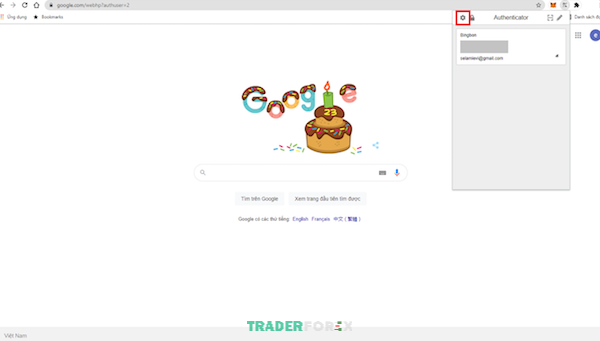
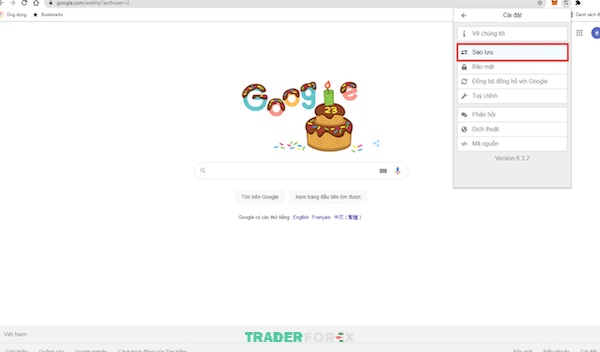
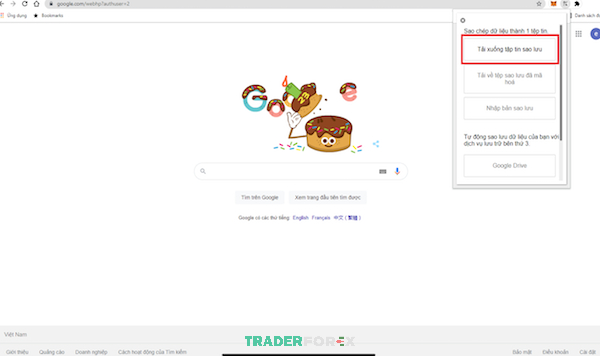
Bước 2: Trên thiết bị máy tính mà bạn muốn recuperate dữ liệu, nhấn mở ứng ứng dụng Google Authenticator, sau đó nhấn chọn phần ký hiệu bánh răng. Tiếp theo hãy chọn mục “sao lưu” và chọn tiếp “ Nhập bản sao lưu”. Cuối cùng nhấn chọn “nhập tệp sao lưu” và bắt đầu tải tệp bạn đã download ở bước 1 là hoàn thành.

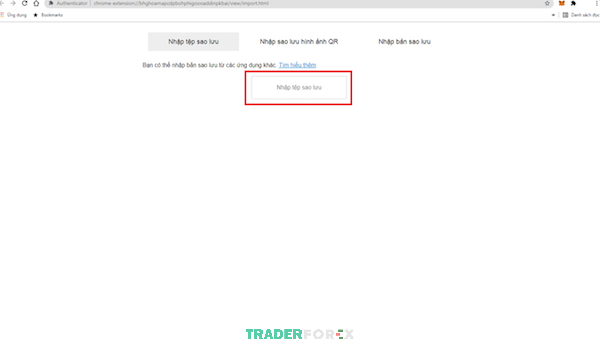
Hướng dẫn dịch chuyển, đồng bộ ứng dụng Google Authenticator sang thiết bị điện thoại khác
Bước 1: Đầu tiên hãy truy cập vào app Google Authenticator trên thiết bị di động của bạn. Tiếp đó, hãy nhấn chọn ký hiệu 3 chấm ở góc trên cùng phía bên phải màn hình và chọn mục “chuyển tài khoản”. Màn hình thiết bị của bạn lúc này sẽ hiển thị giao diện như dưới đây.
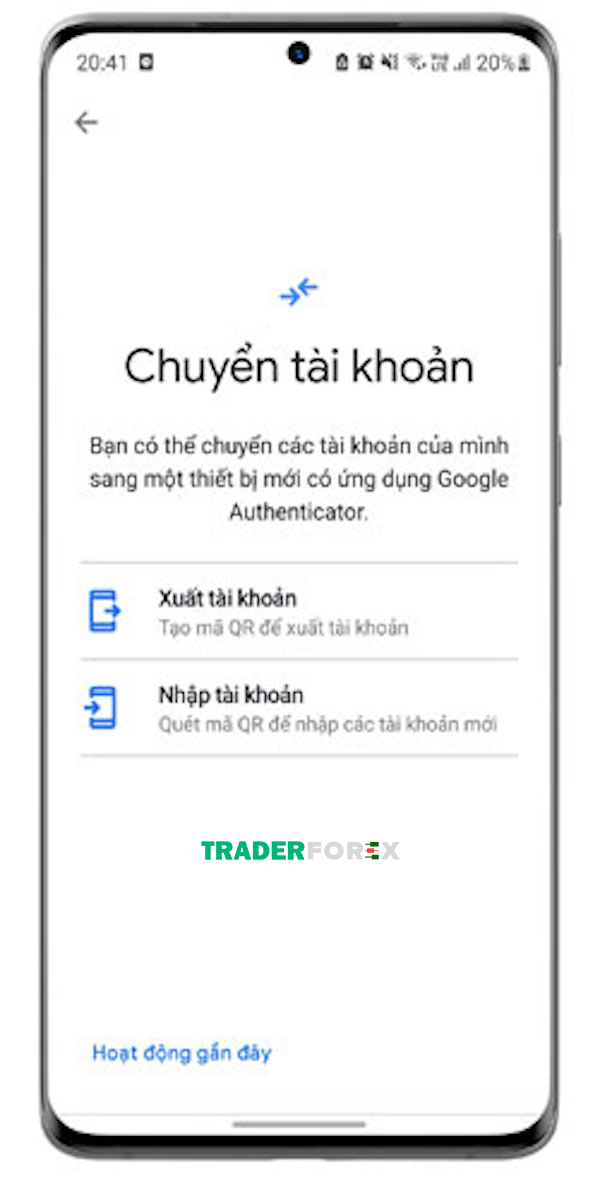
Bước 2: Sau khi chọn mục “xuất tài khoản” rồi bạn hãy nhấn chọn account mà bạn muốn di chuyển qua thiết bị điện thoại mới và chọn “tiếp”. Màn hình lúc này sẽ hiển thị cho bạn một mã QR. Bạn chỉ cần tải app Google Authenticator về thiết bị di động mới của mình và quét mã QR này để bắt đầu chuyển dữ liệu từ điện thoại cũ sang điện thoại mới.
Những lưu ý khi dùng ứng dụng Google Authenticator
- Google Authenticator chỉ được dùng cho 1 thiết bị, vì vậy sẽ rất mất công sức và thời gian để có thể recuperate lại dữ liệu khi bạn làm mất hoặc hư hại thiết bị.
- Nếu bạn làm mất di động dẫn đến làm mất cả tài khoản app Google Authenticator. Cùng với đó, bạn không có hỗ trợ app Google Authenticator trên thiết bị máy tính hoặc không lưu mã khóa bí mật của sàn. Lúc này bạn phải liên hệ cho bộ phận chăm sóc khách hàng để được nhân viên gỡ bỏ bảo mật xác thực hai yếu tố cho bạn.
- Ngoài ra, nếu bạn đổi sang thiết bị mới thì hãy nhớ chuyển dữ liệu từ thiết bị cũ sang thiết bị mới xong rồi mới xóa app Google Authenticator trên thiết bị cũ đi nhé.
Với những ưu thế nổi bật của mình cũng như là ứng dụng hoàn toàn free và có thể phù hợp với đa dạng thiết bị, an toàn lại dễ dùng. Google Authenticator là một ứng dụng được nhiều sàn giao dịch khuyên dùng giúp người dùng bảo vệ account của mình. Hy vọng bài viết trên cung cấp được những thông tin mà bạn cần và giải đáp được câu hỏi Google Authenticator là gì.
Xem thêm:
Lina Coin là gì? Phân tích tổng quan dự án Linear
Ví điện tử là gì? Top các ví điện tử uy tín hiện nay

Tôi là Lê Võ Trọng Tú, một Trader Full Time với đam mê phân tích và nhiệt huyết với những con số. Hãy kết nối và chia sẻ cùng chúng tôi – TraderForex. Tôi không hứa sẽ giúp bạn “giàu nhanh”, nhưng tôi sẽ cung cấp cho bạn những “công cụ” để tạo đà phát triển tốt nhất có thể.